经验直达:
- 如何在wps中输入音乐简谱
- 如何在wps中制作简谱
一、如何在wps中输入音乐简谱
用WPS作音乐简谱需要用到其功能强大的数学公式,另外加上一些其他特殊字符 , 就可以完成一个比较美观的音乐简谱 。下面以一个实例来说明 。其步骤如下:
1. 调与节拍的输入
例如:1=D,对于升号(#)可直接键入该字符,对于降号(b) , 可直接输入用小写字母“b” 来代替 。插入后,再将其选定,然后在“文字”菜单下的“修饰”里选择“上标”就可以了,例如:1=bG 。然后是节拍,如4/4、3/4等 , 这些都可以直接输入,也可以在数学公式中选择分式来完成 。
2. 乐谱的输入
(1)单击“查看”菜单下的“工作栏” , 选择“操作向导”,打开操作向导对话框 。
(2)鼠标点击“插入” , 选择“数学公式”,在文本区将出现一个虚线框 。再点击“顶标公式”,在图文库的右侧窗口中选择“弧形” 。
(3)鼠标点击“图文符号库”左侧窗口,选择“顶标公式”,再在右侧窗口选择“下划线”,输入1空格2.
(4)按两次键盘上的向右光标键,使光标离开“下划线”区域,输入空格 。再在操作向导中点击“数学公式→顶标公式”输入3 空格 空格4,按三下向右光标键使其脱离本公式编辑区,以便输入新的公式 。
(5)单击“插入”菜单下的“符号→常用符号” , 在弹出的图文库中选中第三个符号 。
(6)鼠标点击“图文符号库”左侧窗口,选择“顶标公式” 。
(7)在“顶标公式”选择“下划线”,输入5空格 ,按向右光标键两下 。
(8)在“顶标公式”选择“下划线”,输入6空格7.
(9)按键盘上向右方向键三次 。
(10)点击“顶标公式”,在“图文库”右侧窗口中选择弧形 。在“顶标公式”选择“下划线”,输入1空格2,双击向右光标键两下 。
按照上述方法输入下去,很快就会得到上面的简谱了 。然后,再输入歌词即可 。
二、如何在wps中制作简谱
1、首先要知道如何输入域:按Ctrl F9,然后在括号中输入域代码。
【如何在wps中制作简谱 如何在wps中输入音乐简谱】2、然后清楚分数(节拍)的制作:
分数开关输入: f(分子,分母)
域代码内输入:{ eq 1=C f(2,4) }
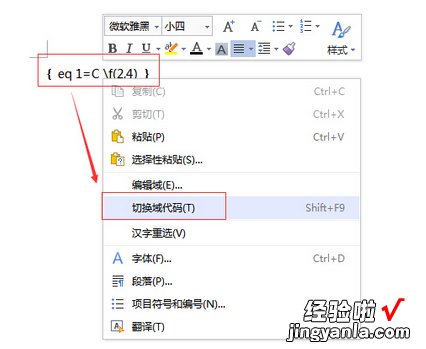
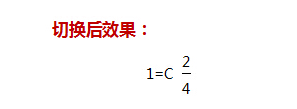
3、然后清楚上下标的制作:
以及上下标开关:s()
(上下标s主要和下面的重叠o联合起来使用)
记得要在域代码内输入:{ eq 6s(.)}

4、还有一个很重要的步骤,重叠的制作:
以及重叠开关:o()
最后一定要注意?。?
参数:al左对齐、ac居中、ar右对齐,upn上移、don下移,n为磅 。值 。
如: 域代码内输入:{eq o(5,sup8(.))}

如:域代码内输入:{eq o(5 1,sup8(︵),sdo8(·)) }
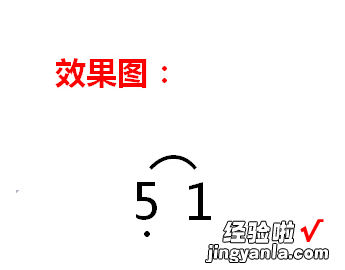
如:域代码内输入:{eq o(5s(.)6,sdo8(__),sdo10( _))}

5、完成 。
